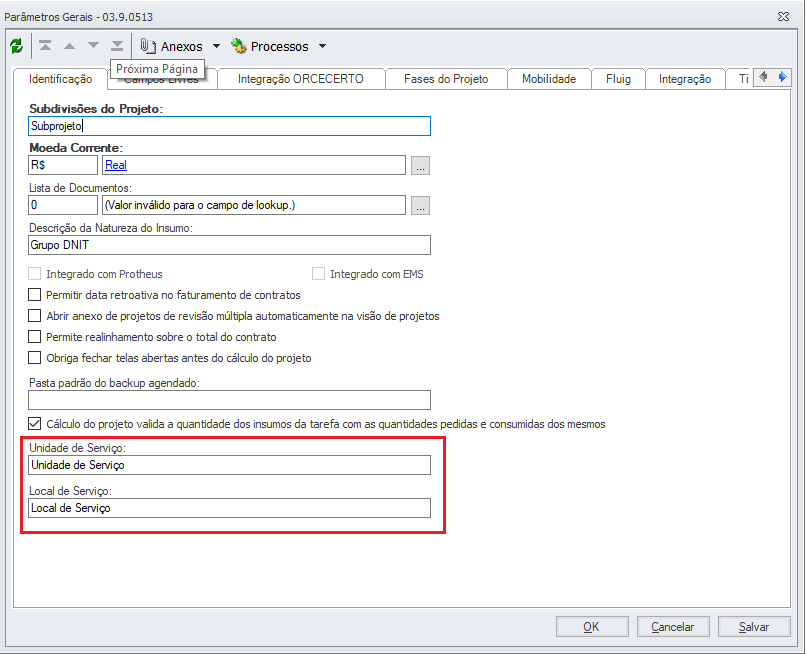
Com o intuito de melhor distribuição do custo da mão de obra na execução das tarefas existe a Folha de Produtividade, onde o cálculo do valor para cada membro da equipe associada a Folha Tarefa considera a importância (peso) que cada membro tem para a equipe.
Foi criado em Projeto | Construção e Projetos | Gerais, os Campos Unidade de Serviço e Local de Serviço, possibilitando a parametrização do nome.
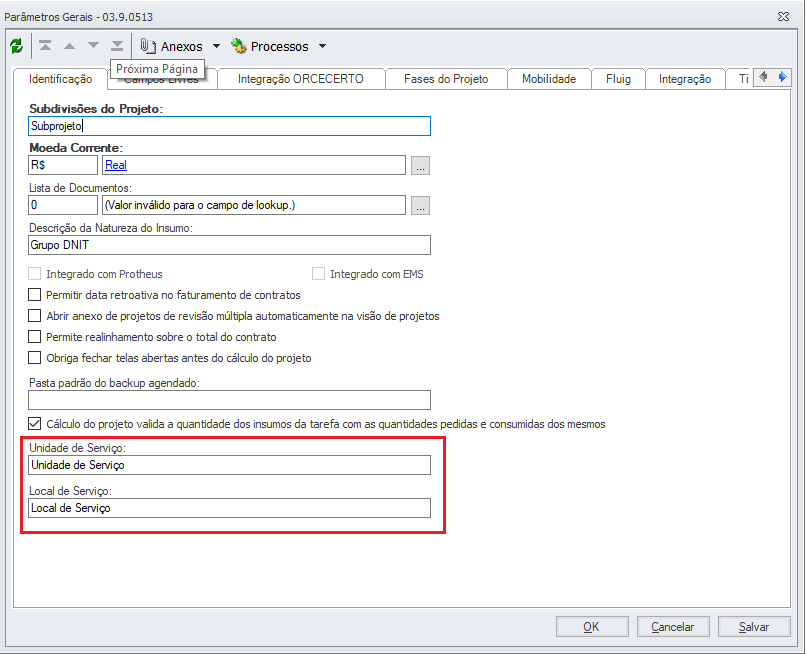
Exemplo:
A Unidade de Serviço, pode ser utilizada para descriminar as Torres de um Prédio.
O Local de Serviço, pode ser utilizado para descriminar os andares de um Prédio. Os registros dessa tabela são específicos para cada unidade de serviço, por isso deve ser identificado qual unidade ele pertence, isso porque cada unidade por ter locais distintos (ex: Torre 1 tem 20 andares, e a Torre 2 tem 10 andares).
A funcionalidade está disponível no TOTVS Obras e Projetos, Cad. Gerais, de acordo com o nome parametrizado.
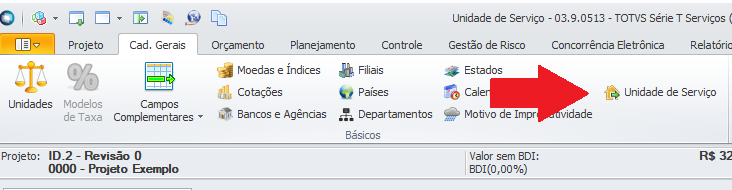
Ao acessar a funcionalidade, é possível incluir uma Unidade de Serviço.
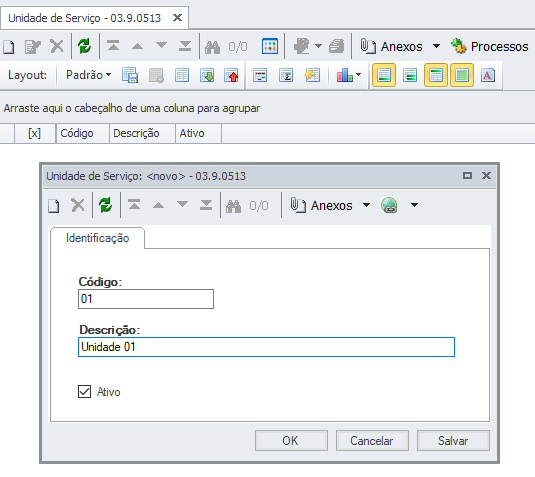
Após cadastrar a Unidade de Serviço, o cadastro de Local de Estoque fica disponível em Anexos.
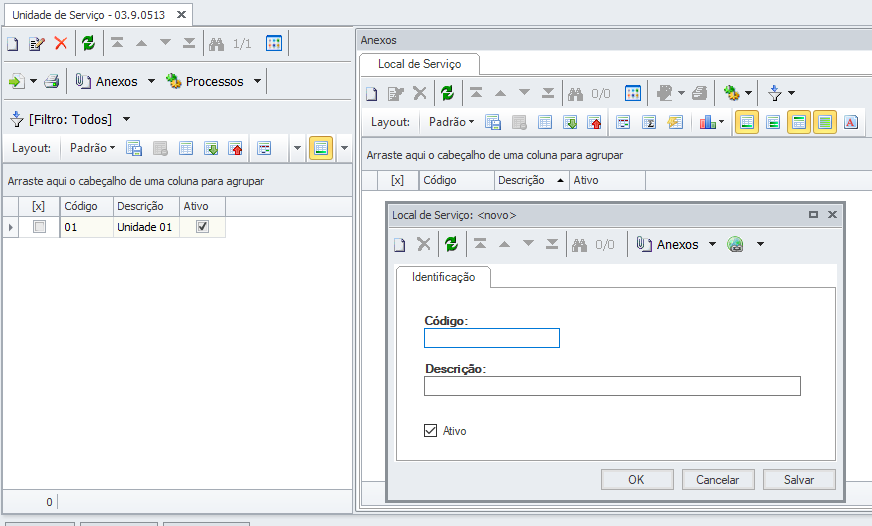
Através do processo de "Copiar Local de Serviço" é possível incluir uma determinada Unidade de Serviço destino os Locais de Serviços desejados. Esse processo encontra-se presente na opção de Processos do cadastro de Unidade de Serviço para sua execução é necessário selecionar algumas informações de origem como a Coligada, o Projeto e a Unidade de Serviço, assim serão exibidos os Locais de Serviços existentes, e ao executar, os mesmos serão incluídos nas Unidades selecionadas na visão principal. Somente serão incluídos os Locais que não tem seu código equivalente à um já existente na Unidade destino.
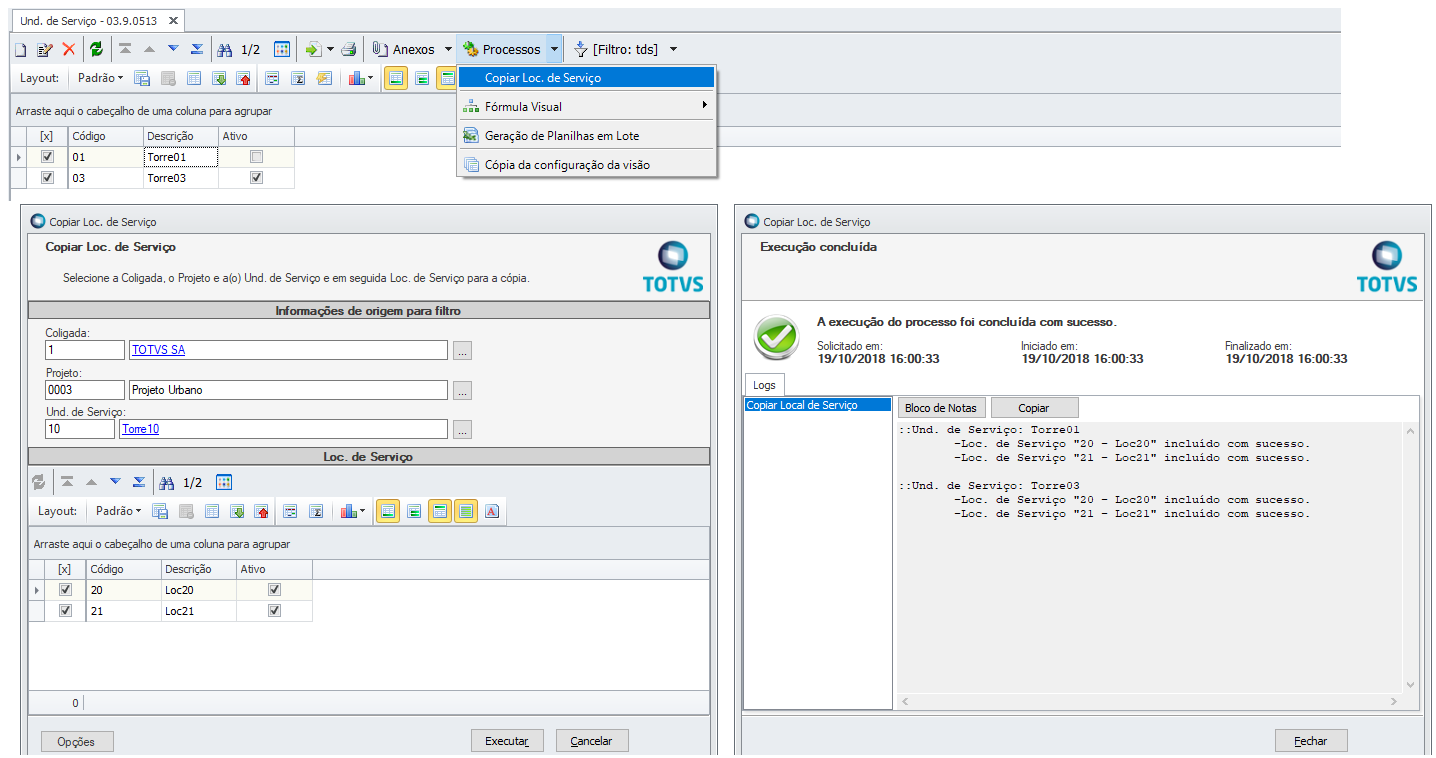
Observação:
Para acessar a funcionalidade, é necessário Permissão de Acesso.
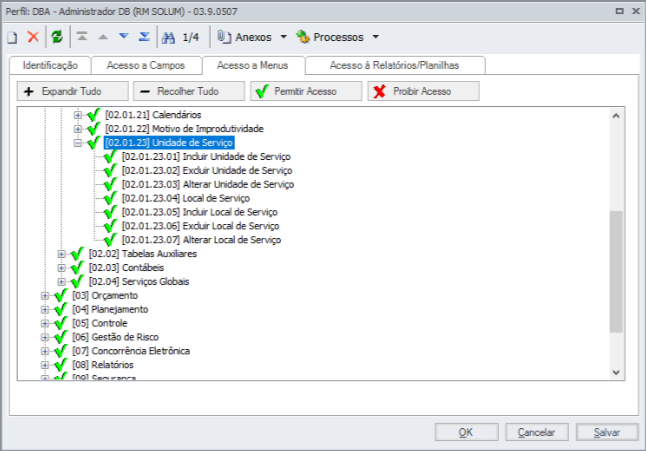
Unidade e Local de Serviço na Tarefa
Nas Planilhas de Atividades e Serviço é possível associar a Unidade e Local de Serviços em uma determinada tarefa. Na tela de edição da tarefa, na aba "Outros" existe dois lookups, o de Unidade de Serviço e de Local de Serviço, onde para definir o Local é necessário o preenchimento da Unidade.
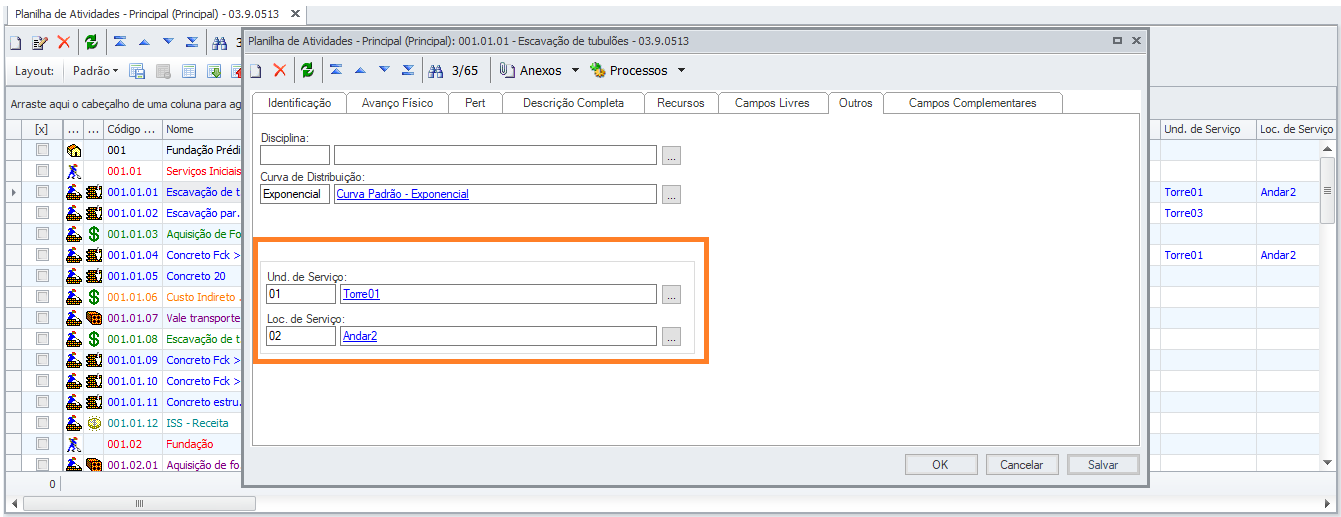
Através do processo de Atualização Múltipla de Registros também é possível alterar a Unidade e Local de Serviço para várias tarefas ao mesmo tempo, basta selecionar a opção em "Campo" e definir a Unidade e Local.
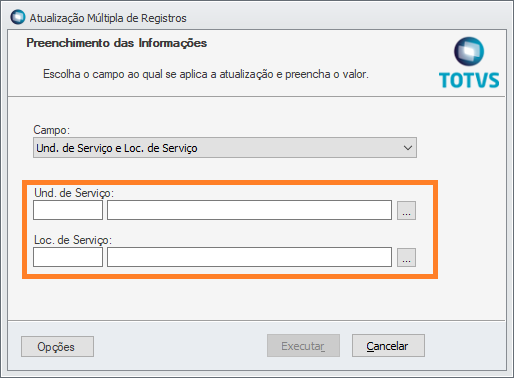
Desmembramento de Tarefa
Existe um processo na Planilha de Atividades onde será permitido o desmembramento de uma tarefa em vários locais de serviço.
Através do processo Desmembrar Tarefas da Planilha de Atividades é possível desmembrar uma atividades ligadas a um locais de serviço e uma Equipe do Projeto.
Após a execução do processo a tarefa selecionada irá se transformar uma etapa e será criada uma nova atividade para a tarefa original e novas atividades para cada Local de Serviço com os campos de Unidade de Serviço, Local de Serviço e Equipe preenchidos.
Exemplo:
Processo executado

A quantidade desmembrada será dividida igualmente entre as novas tarefas criadas para cada local de serviço selecionado. Ficando o restante para a tarefa original.
O valor de Mão Obra da Tarefa se refere aos valores dos insumos de Natureza "Mão de Obra", onde esses valores não tem a incidência de Leis Sociais.
Através da opção "Adicionar descrição da Unidade de Serviço e Local de Serviço na descrição da(s) tarefas(s) criada(s)" a descrição das tarefas que serão resultado do desmembramento receberá a concatenação das descrições de Unidade e Local de Serviço. Essa opção somente estará disponível se o parâmetro de projeto "Igualar Descrição/Nome da tarefa a Descrição do recurso que está sendo associado" não estiver marcado.
Caso o processo seja executado novamente para a tarefa original, não será criada uma nova etapa. Neste caso apenas será criado uma nova atividade para cada local de serviços.
Através do desmembramento é possível definir informações para o PERT e cronograma para as tarefas que serão criadas, basta definir a Nova Data Início e a Nova Duração, sendo que essas informações são Data Inicio Programada e Duração da tarefa selecionada, os Dias de Folga e a opção de Sequenciar Datas de Início das Tarefas caso deseje. Ao executar o processo, as tarefas criadas terão suas datas de início programada alteradas, assim como a duração, e no caso de sequenciar as datas das mesmas, serão incluídas as predecessoras em relação à cada tarefa criada, considerando a folga (defasagem).
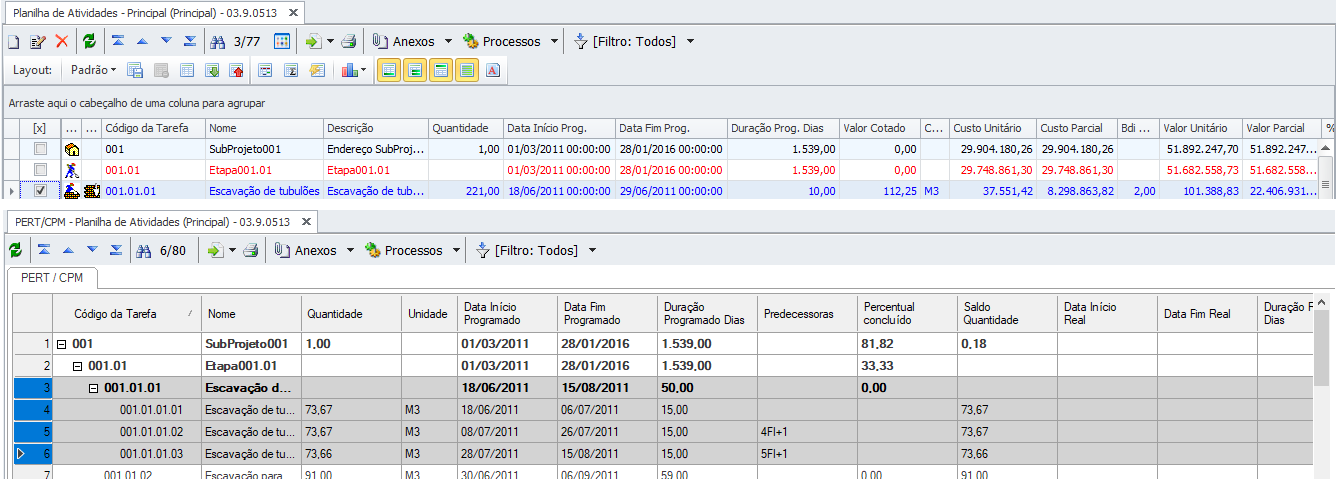
Se a opção "Criar uma Folha Tarefa de Produtividade para cada Tarefa desmembrada" estiver marcada, serão criadas novas Folhas Tarefas com as respectivas novas tarefas associadas com o valor alocado de acordo com o desmembramento. Para definir o Valor Alocado do item da folha tarefa, existem duas possibilidades, a primeira sem a opção "Recalcular projeto antes de criar as Folhas Tarefas" que calcula a partir do valor unitário da tarefa origem vezes a quantidade da nova tarefa criada, a segunda possibilidade, esta com a opção de recalcular o projeto marcada, busca o valor de mão de obra da tarefa criada, porém é realizado o cálculo do projeto após a criação das tarefas para que o valor possa ser resgatado.
Observação: O processo de Desmembramento de Tarefa não está disponível para a Planilha de Serviços.
Equipes para Folha de Produtividade
No cadastro de Tarefas na Planilha de Atividades, é possível associar uma Equipe de Mobilidade à uma tarefa, através da edição da própria tarefa ou através da Atualização Múltipla de Registros.
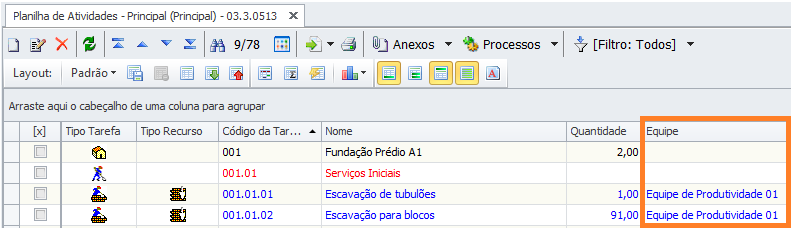
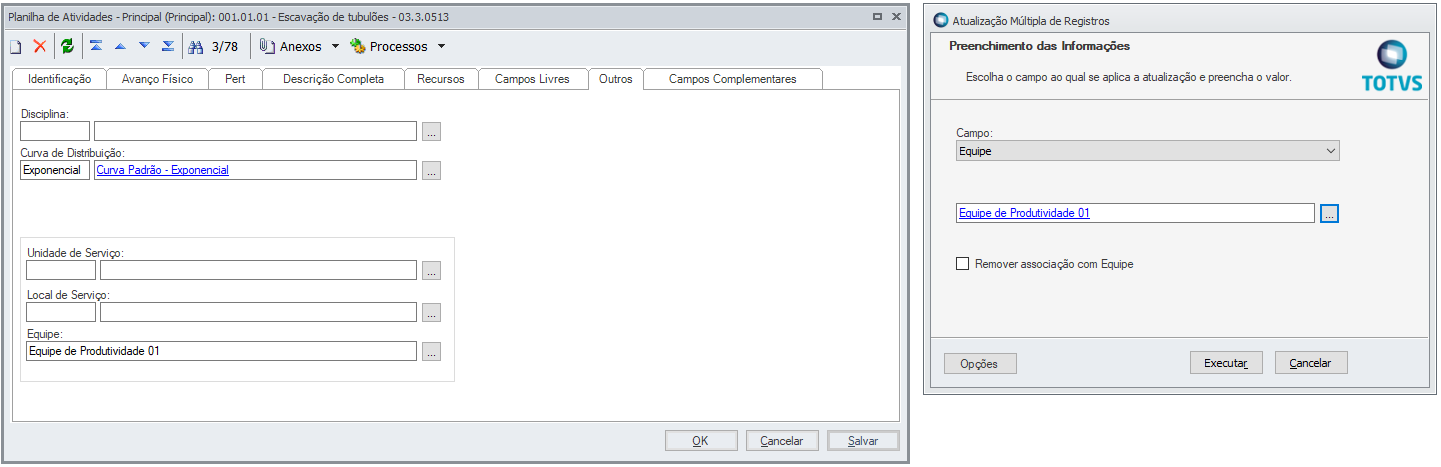
No cadastro do membro dessa equipe de mobilidade, é possível definir o peso de cada funcionário que trabalha na equipe, onde esse valor será, posteriormente, utilizado no cálculo do pagamento da folha para definir o quanto o funcionário vai receber. O utilização do peso é para que ao acrescentar novos funcionários à equipe, o sistema calculará o percentual de cada membro em relação ao total, assim como mostra o exemplo abaixo:
Ex.:
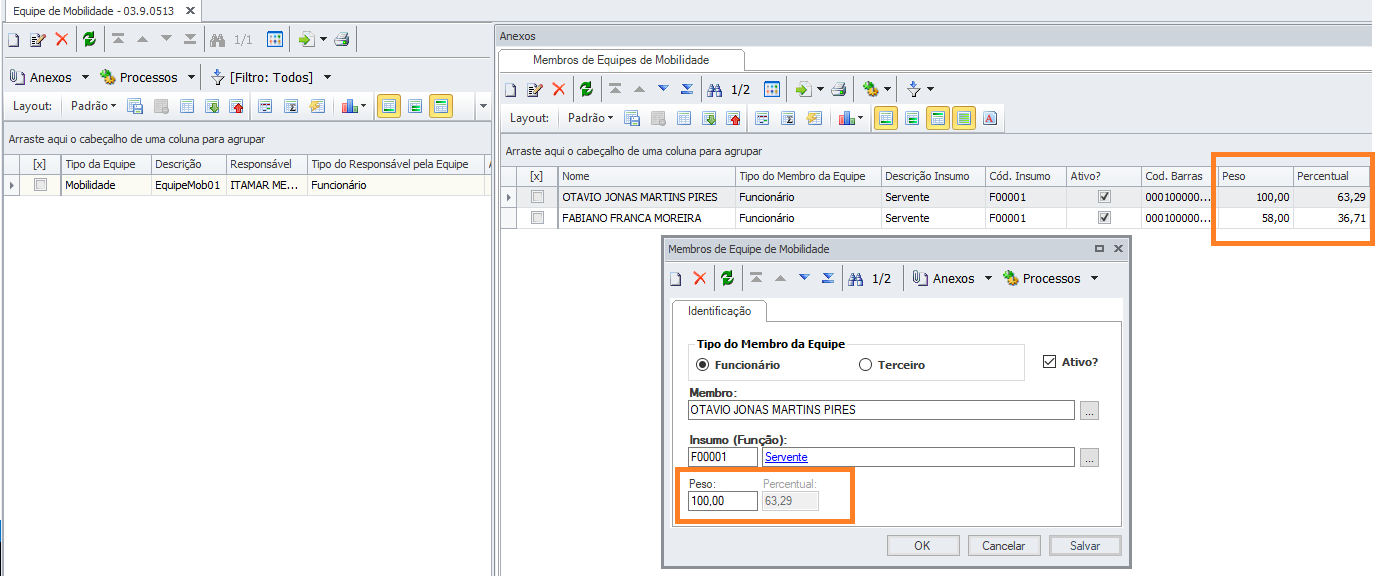
Pacote de Serviço
O cadastro do Pacote de Serviço é realizado no cadastro da Folha Tarefa, onde a mesma pode assumir dois tipos distintos, o tipo "Padrão", que é o tipo já conhecido e utilizado no TOP Mobile, e o tipo "Produtividade", que se refere ao pacote de serviços, e faz com que a Folha Tarefa assuma algumas características específicas:

Processo de Drag and Drop não é permitido para esse tipo de folha;
O Valor Alocado não pode ser maior que o valor da tarefa ou o saldo;
O Valor Alocado não pode ser menor ou igual a zero.
Processo de Associar Tarefas (Itens) na Folha Tarefa: Para esse tipo de folha, o processo de associar de Tarefas à mesma, deve obedecer as mesmas regras do anexo e que também não são consideradas no tipo de folha tarefa "Padrão":
A distribuição dos valores dos membros leva em consideração todas as tarefas associadas à folha, não somente as definidas na tela do processo.
Pagamento por Produtividade
Acesse em Menu Controle | Mobilidade | Pagamento por Produtividade.

Esta tela detalha os valores referentes aos pagamentos da folha de produtividade por funcionário e tarefa (Anexo Item de Pagamento por Produtividade).

Através do processo Calcular Pagamento por Produtividade INFORMAÇÕES SOBRE O CÁLCULO AQUI (PRÓXIMAS IMPLEMENTAÇÕES)
Este processo terá como parâmetros data inicial e final, ano, mês e período de competência, evento da folha de pagamento e data de pagamento.
Após a geração dos dados, será possível gerar o arquivo com os dados do pagamento para a importação do mesmo.
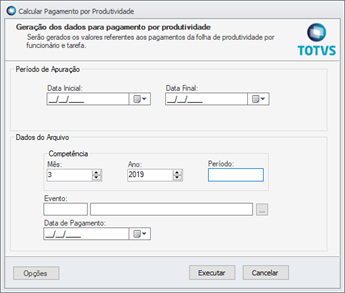
O arquivo poderá ser gerado no formato para RM ou Protheus.
O arquivo RM deve respeitar o seguinte layout: http://wikihelp.totvs.com.br/WikiHelp/FOP/FOP.LayoutFichaFinanceira.aspx
Procedimento para importação no Proheus: PSIGAGPE0623 - P12 - GPEA210 - Procedimento para importação de variável.